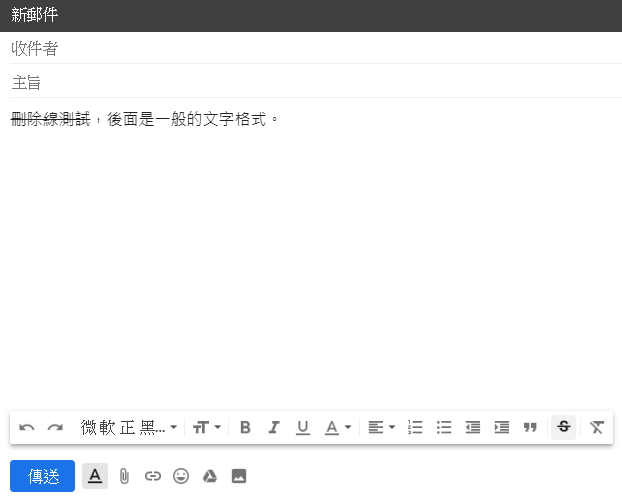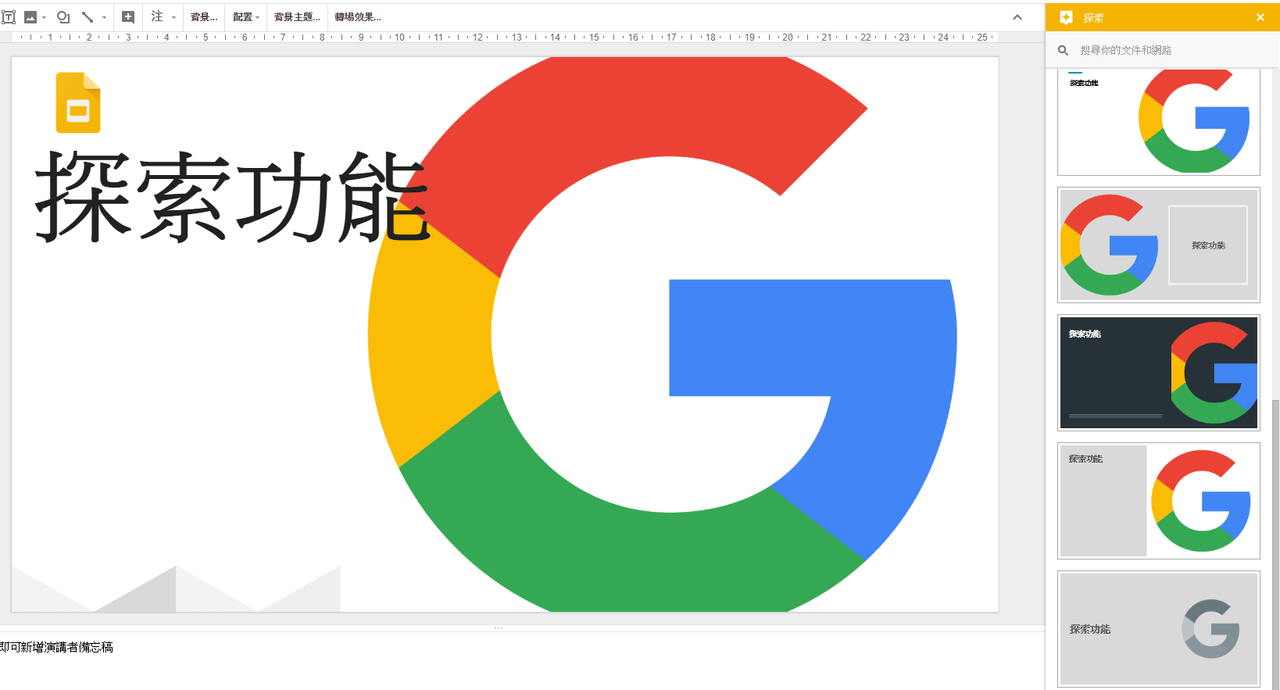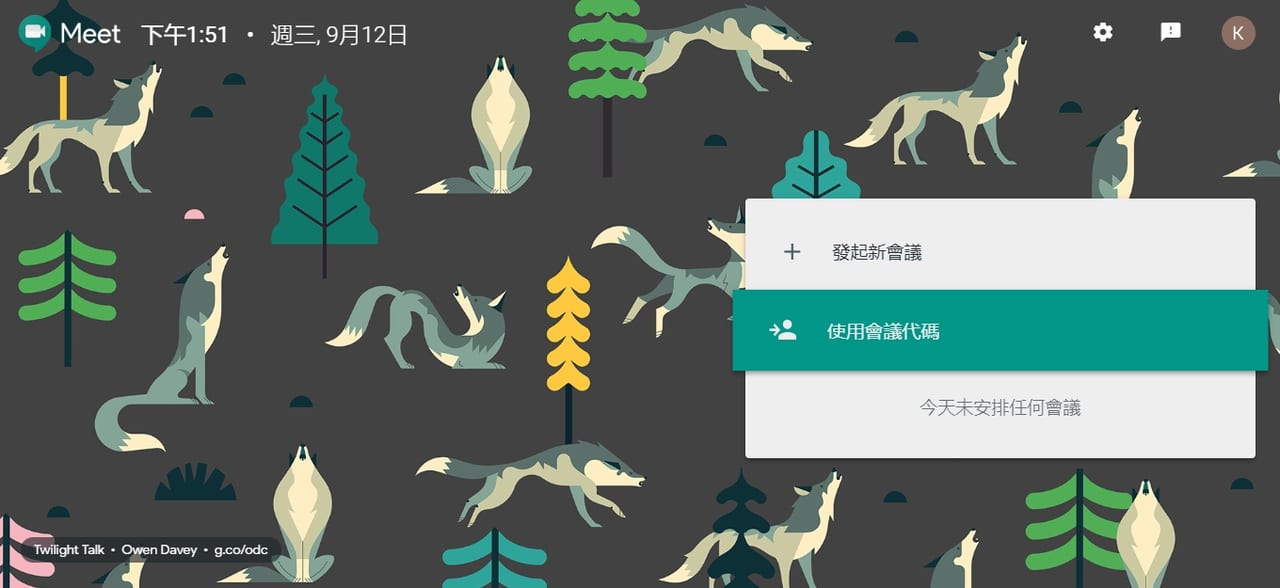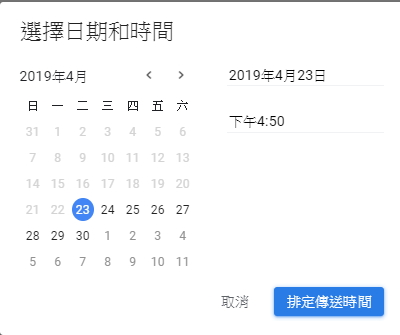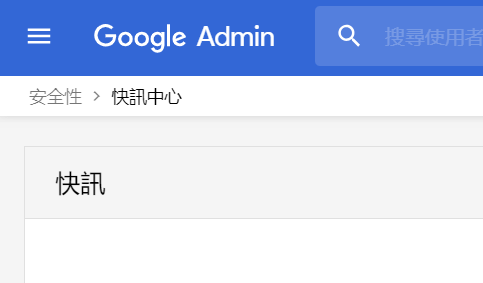大家應該都有用過Google試算表製作過圖表,先前也有跟各位分享過如何編排圖表中個別的部件,讓你的圖表可以進行更個別化的設置。現在,強大的Google試算表又更新了,不但可以編排圖表部件版面,更能針對圓餅圖的重點區塊拉出來強調!
2步驟將圓餅圖、甜甜圈圖的重點區塊拆分
不曉得你有沒有看過某些圓餅圖,為了要說明某個重點區塊,會將重點區塊拆分開來,讓它能夠被更清楚地凸顯出來,Google試算表如今就能達成這樣的效果。
步驟一、在Google試算表中建立圓餅圖
首先,由於此功能僅限於圓餅圖或甜甜圈圖,因此必須使用適合製作成圓餅圖的資料,如各類支出比、收入比等等。
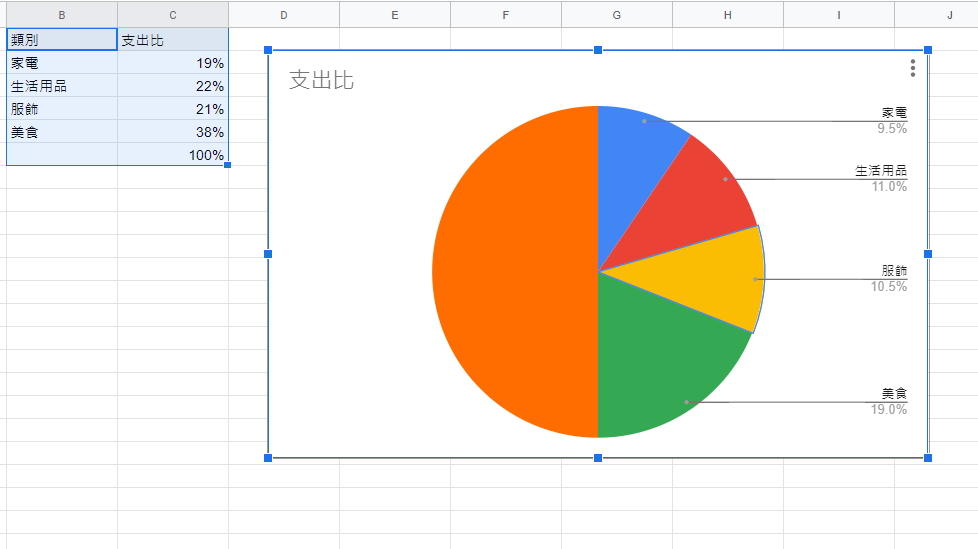
步驟二、點選圓餅圖中想要凸顯的部件,進行設置
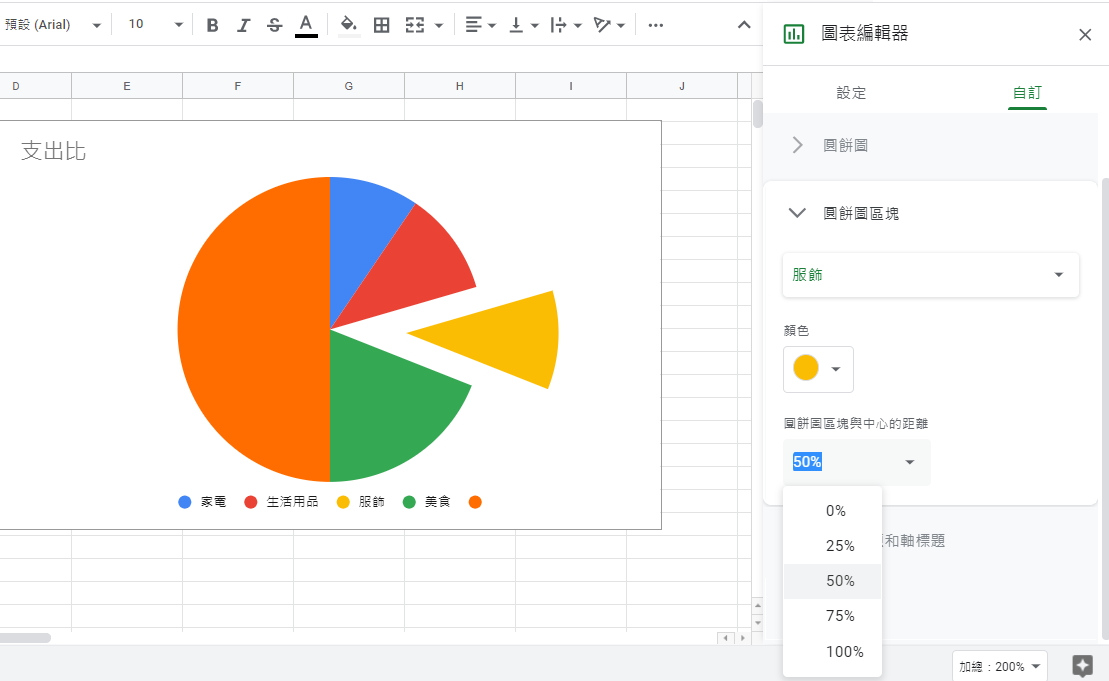
製作好圓餅圖之後,可以直接點選圓餅圖中想要凸顯的部件,接著側邊會出現細節設置欄。接著在「圓餅圖區塊與中心的距離」處,選擇要離中心多遠。0%是貼合圓餅圖中心,100%是距離圓餅圖中心最遠,這樣即可將想要凸顯的區強調出來。雖說一張圓餅圖不是只能凸顯的一塊,但為了讓凸顯的區塊有最明顯的效果,建議只選擇最重要的區塊單獨拉出來凸顯即可。
甜甜圈圖也可以凸顯部分區塊嗎?
如果你是偏好使用像甜甜圈圖這種中空的圓餅圖,也能夠使用此項功能,不論是先選擇圓餅圖樣式還是先凸顯部分區塊,都不會影響其效果的呈現。
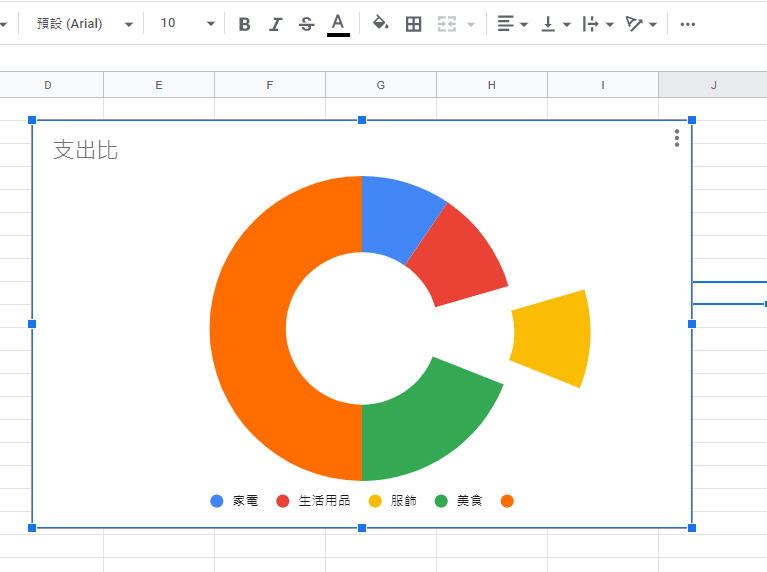
Google一直以來都會推出新的功能和服務,因此也越來越多企業選擇使用Google雲端工具工作,而非傳統Office文書工具來工作。它除了可以讓我們在不方便進公司的時候也能工作之外,還會一直自動更新、添加新的服務與功能,滿足各種工作上的需求。
延伸閱讀
這招讓你的報表更清楚!在Google試算表圖表中標上重點特殊顏色
4步驟學會在Google文件中插入圖表同步更新!